小鸡智控软件官方版(com.rongyuan.qmk)是一款专为智能外设设计的手机配套应用。都能通过该软件实现与手机的完美配对与操作控制。它不仅提供了丰富的功能,如设备管理和参数设置,还能够让用户在安全的环境下享受智能外设带来的全新体验!
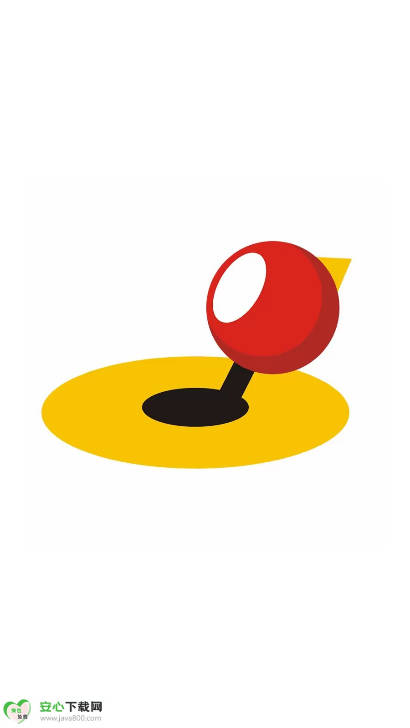
小鸡智控怎么连接
1、选择添加设备
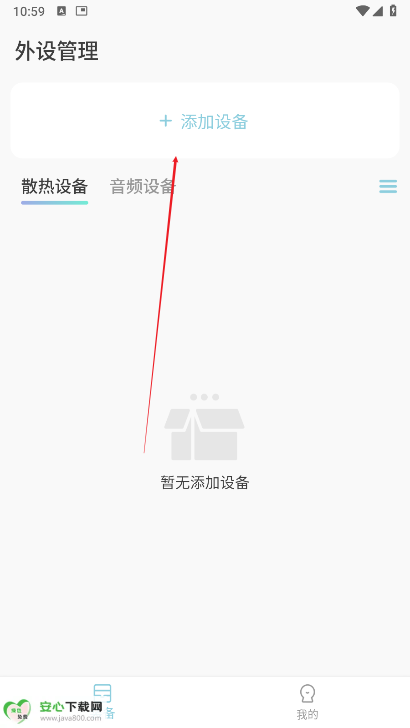
2、然后添加各种设备
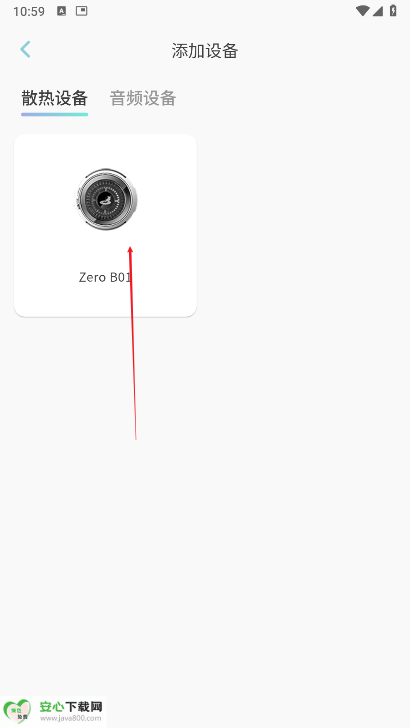
3、打开蓝牙即可连接
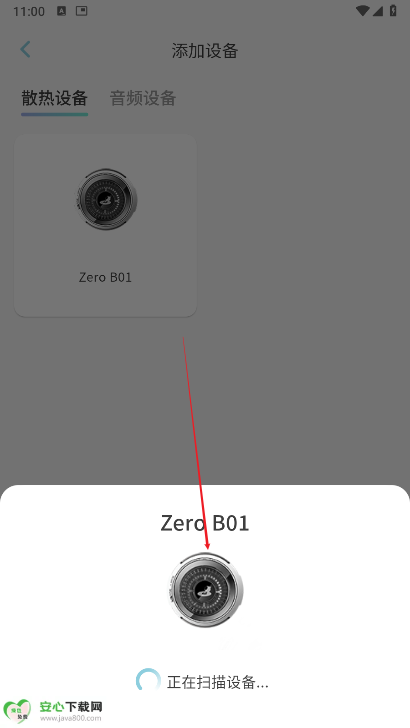
小鸡智控怎么注销账号
打开应用并登录:确保手机上已安装小鸡智控app,且登录到需要注销的账号。在手机桌面找到小鸡智控图标,点击打开应用。
进入个人设置:进入app主界面后,点击右下角“我的”选项,进入个人中心页面。在个人中心页面中,找到并点击“设置”选项,进入设置界面。
寻找账户注销入口:在设置界面里,仔细浏览各项设置选项,找到与账户相关的设置,如“账户与安全”。点击进入“账户与安全”界面,查看是否有“注销账号”或“自助销户”等类似选项。不同版本的app,该选项位置可能略有差异。
确认注销操作:点击“注销账号”选项后,系统会弹出提示框,详细列出注销账号将产生的后果,如账号内所有数据清空、解除设备绑定等。认真阅读提示信息,确认无误且确定要注销账号后,点击“确认注销”按钮。之后系统可能会要求进行身份验证,如输入登录密码、发送验证码到绑定手机等,完成验证后,账号即可成功注销。请留意,注销账号是不可逆操作,操作前务必确认不再使用该账号,以免造成不必要的损失。
小鸡智控怎么连接手机
开启手柄配对模式:以常见的小鸡手柄为例,若手柄处于关机状态,同时按下手柄上的【A+HOME键】,保持3秒左右,此时手柄上的LED1灯开始快速闪烁,表明手柄已进入蓝牙配对模式。不同型号手柄进入配对模式的按键组合可能不同,可参考手柄说明书操作。
打开手机蓝牙:在手机中找到“设置”应用并打开,进入设置页面后,点击“蓝牙”选项,将蓝牙功能开启。手机会自动搜索附近的蓝牙设备。
连接手柄:在手机蓝牙搜索列表中,找到名为【GameSir-T4pro】(不同型号手柄名称可能有别)的设备,点击该设备进行连接。连接成功后,手柄上的LED1灯将常亮。若首次连接失败,可在手机蓝牙设置中取消已配对的手柄设备,重新搜索并连接。连接成功后,打开小鸡智控app,即可对已连接的手柄进行参数设置等操作。
小鸡智控怎么连接电脑
有线连接方式:
准备工作:确认手柄带有USB接口数据线,将数据线一端插入手柄的USB接口,另一端插入电脑的USB接口。
安装驱动(部分情况):若电脑首次连接该手柄,系统可能会自动安装驱动程序。若无法自动安装,需前往小鸡官方网站,在下载中心找到对应手柄型号的驱动程序进行下载安装。安装完成后,重启电脑。
打开小鸡智控相关程序:在电脑上打开小鸡智控app(若未安装需提前下载安装),此时app应能识别已连接的手柄,可进行后续按键设置等操作。
无线连接方式(以蓝牙连接为例):
开启手柄蓝牙配对:按住手柄上的“A”键,再按下“电源键”,直至手柄上“橙红色”指示灯开始快速闪烁,此时松开按键,手柄进入蓝牙配对状态。不同型号手柄进入蓝牙配对的操作可能有差异,以实际说明书为准。
电脑蓝牙设置:若电脑自带蓝牙功能,打开电脑的蓝牙设置界面,一般可在电脑右下角的通知栏中找到蓝牙图标并点击打开。若电脑无自带蓝牙功能,需外接蓝牙适配器,并安装相应驱动程序。
配对连接:在电脑的蓝牙搜索列表中,找到手柄对应的蓝牙名称(如“BluetoothGamepad”),点击进行配对连接。连接成功后,手柄指示灯状态会发生变化(如变为常亮)。随后打开小鸡智控app,即可对连接到电脑的手柄进行参数调节等操作。



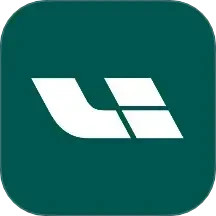

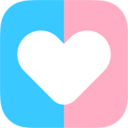


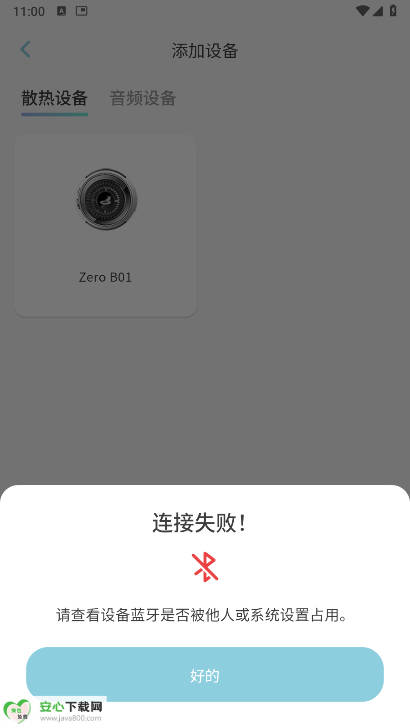
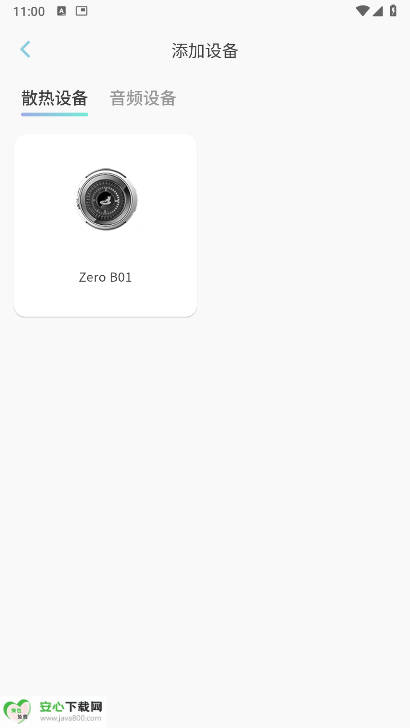
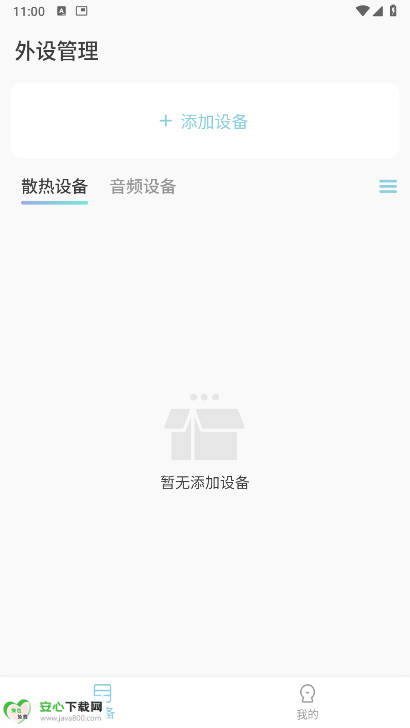
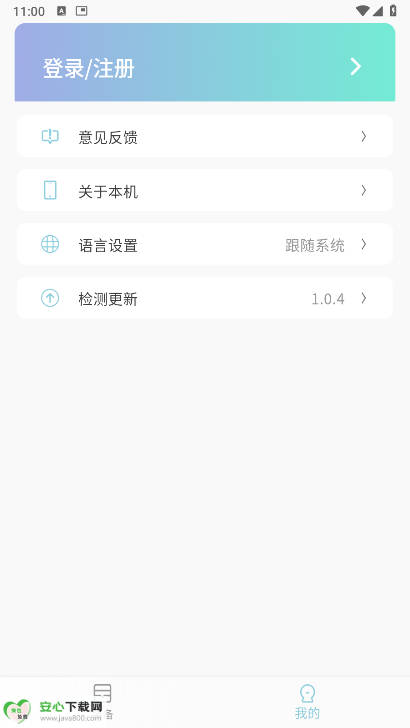
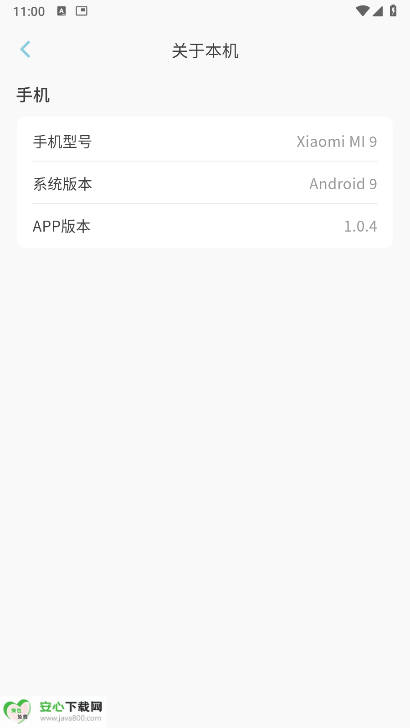
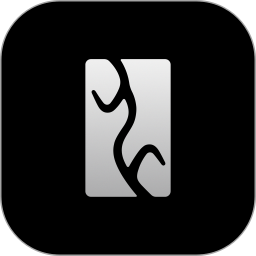 仰望汽车app最新版本v4.2.0 安卓官方版
仰望汽车app最新版本v4.2.0 安卓官方版
 泰禾出行app安卓版v1.0.1 最新版
泰禾出行app安卓版v1.0.1 最新版
 Daily You手机版下载(日迹心语)v2.11.0 安卓中文版
Daily You手机版下载(日迹心语)v2.11.0 安卓中文版
 永达汽车服务appv3.1.2 安卓版
永达汽车服务appv3.1.2 安卓版
 万宗紫微软件免费v1.0.8 安卓版
万宗紫微软件免费v1.0.8 安卓版
 小米运动健康app下载安装v3.45.0 最新版本
小米运动健康app下载安装v3.45.0 最新版本
 苏心办综合管理平台手机版v1.0.0 安卓版
苏心办综合管理平台手机版v1.0.0 安卓版
 顺单侠app最新版本v5.1.10 安卓版
顺单侠app最新版本v5.1.10 安卓版
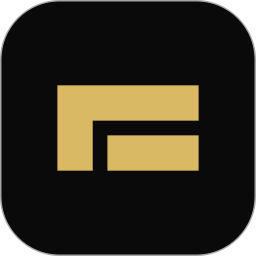 极石汽车app手机版v2.10.0 安卓最新版
极石汽车app手机版v2.10.0 安卓最新版
 OPPO欢律耳机APP官方版v15.9.1 安卓版
OPPO欢律耳机APP官方版v15.9.1 安卓版
 明镜六壬排盘app最新版软件v1.0.0 安卓版
明镜六壬排盘app最新版软件v1.0.0 安卓版
 问真八字排盘宝罗盘APP最新版本v2.6.1 安卓手机版
问真八字排盘宝罗盘APP最新版本v2.6.1 安卓手机版
 梅花易排盘下载手机版v1.1.0 安卓版
梅花易排盘下载手机版v1.1.0 安卓版
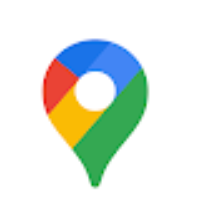






 识别皮肤病的软件大全
识别皮肤病的软件大全 科学减肥软件大全
科学减肥软件大全 儿童手表定位软件免费
儿童手表定位软件免费 看飞机实时航线的软件大全
看飞机实时航线的软件大全 黄金回收软件大全
黄金回收软件大全 家教一对一上门辅导平台大全
家教一对一上门辅导平台大全
热门评论
最新评论